Tkinter是一个GUI(图形用户界面)模块, 用于创建各种类型的应用程序。它与Python一起提供, 由各种类型的小部件组成, 这些小部件可用于使GUI更具吸引力和用户友好性。复选按钮是用于选择多个选项的小部件之一。
复选按钮可以如下创建:
chkbtn = ttk.Checkbutton(parent, value = options, ...)代码1:
# This will import tkinter and ttk
from tkinter import * from tkinter import ttk
root = Tk()
# This will set the geometry to 200x100
root.geometry( '200x100' )
text1 = StringVar()
text2 = StringVar()
# These text are used to set initial
# values of Checkbutton to off
text1. set ( 'OFF' )
text2. set ( 'OFF' )
chkbtn1 = ttk.Checkbutton(root, textvariable = text1, variable = text1, offvalue = 'GFG Not Selected' , onvalue = 'GFG Selected' )
chkbtn1.pack(side = TOP, pady = 10 )
chkbtn2 = ttk.Checkbutton(root, textvariable = text2, variable = text2, offvalue = 'GFG Average' , onvalue = 'GFG Good' )
chkbtn2.pack(side = TOP, pady = 10 )
root.mainloop()输出#1:
运行应用程序时, 你会看到的初始状态
复选按钮
如输出所示。
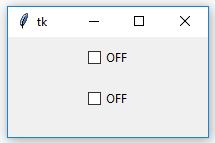
输出#2:
只要你
查找
的
复选按钮
你会看到文本已更改为输出。
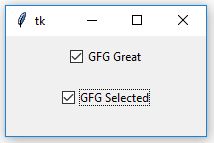
输出#3:
当你
取消选择
的
复选按钮
你将再次观察到以下变化。
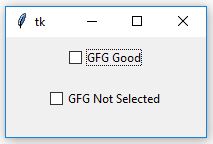
代码2:命令可以与复选按钮当根据条件选择或取消选择复选按钮时可以执行该操作。
# Importing tkinter, ttk and
# _show method to display
# pop-up message window
from tkinter import * from tkinter import ttk
from tkinter.messagebox import _show
root = Tk()
root.geometry( '200x100' )
text1 = StringVar()
text1. set ( 'OFF' )
# This function is used to display
# the pop-up message
def show(event):
string = event.get()
_show( 'Message' , 'You selected ' + string)
chkbtn1 = ttk.Checkbutton(root, textvariable = text1, variable = text1, offvalue = 'GFG Good' , onvalue = 'GFG Great' , command = lambda : show(text1))
chkbtn1.pack(side = TOP, pady = 10 )
root.mainloop()输出如下:
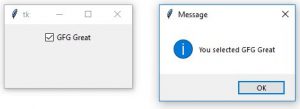
注:上述代码offvalue和onvalue分别用于设置非选中状态和选中状态的Checkbutton的值。
首先, 你的面试准备可通过以下方式增强你的数据结构概念:Python DS课程。
 srcmini
srcmini
评论前必须登录!
注册